Bul uygulamasını kullanarak kaybolan AirPod’ları bulma
Apple’ın AirPod’ları çok iyi kulak içi ve kulak üstü ses cihazlarıdır ancak aynı zamanda inanılmaz derecede küçüktürler. Rahatlık ve dolgunluk söz konusu olduğunda bu aslında avantajlıdır, ancak bu yapmak yani arada bir kaybolmaya eğilimliler. Neyse ki Apple bunun çoğu insanın karşılaşacağı bir sorun olduğunu biliyor, bu nedenle şirket Find My işlevini AirPods’un daha büyük dünyasına […]
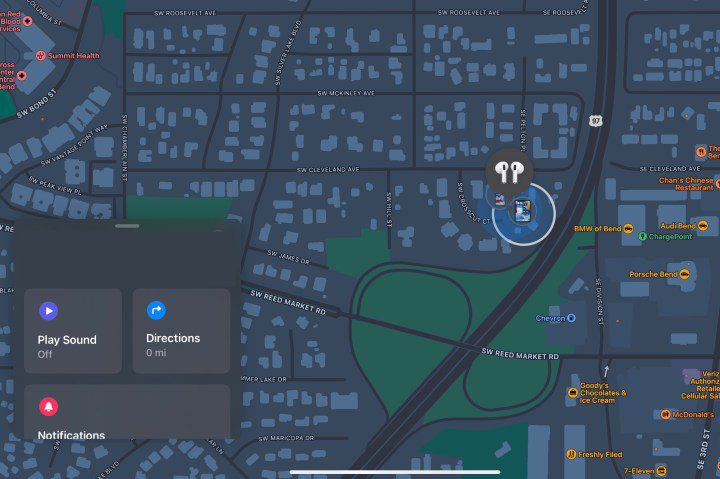
Apple’ın AirPod’ları çok iyi kulak içi ve kulak üstü ses cihazlarıdır ancak aynı zamanda inanılmaz derecede küçüktürler. Rahatlık ve dolgunluk söz konusu olduğunda bu aslında avantajlıdır, ancak bu yapmak yani arada bir kaybolmaya eğilimliler.
Neyse ki Apple bunun çoğu insanın karşılaşacağı bir sorun olduğunu biliyor, bu nedenle şirket Find My işlevini AirPods’un daha büyük dünyasına tanıttı. Bu özelliği kullanmak için ihtiyacınız olan yalnızca iki şey AirPod’ların kendisi ve Bul uygulamasıdır.
Ayrıca Find My’i kullanarak AirPods şarj kutunuzu bulmanıza yardımcı olacak kullanışlı bir kılavuzumuz da var.
Bul uygulamasını açın
İOS’un en son sürümlerinde, eski Telefonumu Bul uygulamasının ve AirPod’larınızı takip etmenize olanak tanıyan hizmet de dahil olmak üzere diğer birkaç hizmetin birleşimi olan Find My adlı yerel bir uygulama bulunur. Bul uygulamasını açarak başlayın. Gerekirse Apple Kimliğinizle giriş yapın.
Ayrıca web tarayıcınız aracılığıyla şu adrese giderek de erişebilirsiniz: iCloud.com Hizmetin web sürümünü bulmak için, ancak Bul uygulamasının kullanımı daha kolaydır ve aramaya devam ederken mobil kalmanıza yardımcı olur; bu nedenle bu seçeneği öneririz.
Find My’i daha önce herhangi bir cihazda kullanmadıysanız AirPods’unuzu bulmanıza yardımcı olamama ihtimali vardır. Yeni bir Apple aygıtı alırsanız, göründüğünden emin olmak için Bul’da oturum açmak iyi bir fikirdir!
ekran görüntüsü / Dijital Trendler
AirPod’larınızı haritada bulun
Bul ekranı, bir haritayı ve varsayılan olarak şu şekilde ayarlanmış bir araçlar penceresini görüntülemelidir: İnsanlar. Seçme Cihazlar bunun yerine, oturum açmış olduğunuz tüm cihazlarınız ve bunların nerede olduğu hakkında bir liste açılacaktır.
Haritadaki simgelere bir göz atın ve AirPods simgesini arayın. Harita her zaman doğru olmayabilir ancak AirPod’larınızı nerede bıraktığınızı fark edip onları bulmanızı sağlayacak kadar doğru olabilir. Örneğin işe giderken onları kaybettiyseniz veya spor salonunda mı yoksa işte mi bıraktığınızdan emin değilseniz bu yararlı olabilir.
AirPod’larınız ayrılırsa haritanın aynı anda yalnızca bir AirPod görüntüleyeceğini unutmayın. Eğer birlikteyseler sorun değil. AirPod’lardan birini kaybettiyseniz diğerini kutuya koyun ve diğerini bulmak için haritayı yenileyin. Alternatif olarak, ikisini de kaybettiyseniz ve farklı konumlarda olabileceklerini düşünüyorsanız aynı prensip geçerlidir; ilkini bulduktan sonra kutuya geri koyun ve ikincisini bulmak için sayfayı yenileyin.
Harita yardımcı olmuyorsa cihazlar listesinde AirPod’larınızı bulun ve daha fazla seçenek için onları seçin.
AirPod’unuzun pili tamamen biterse ne olur? Harita pek yardımcı olmayabilir ama AirPod’larınızın en son tespit edildiği yeri size gösterebilir ve bu da onları tekrar bulmak için iyi bir başlangıç noktasıdır.
ekran görüntüsü / Dijital Trendler 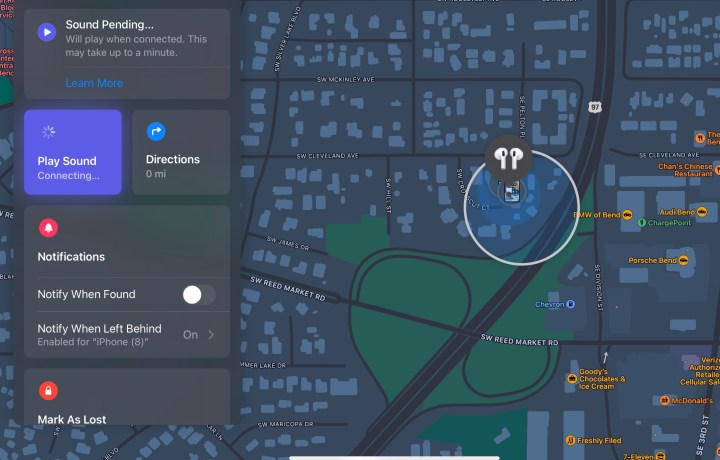
Kayıp AirPod’u bulmak için zil sesi çalın
AirPod’lar seçiliyken, şunu söyleyen de dahil olmak üzere yeni seçenekler göreceksiniz: Sesi Oynat. Bu, gözetimsiz AirPod’ların sizin durumunuzda değilse çınlamaya başlamasını sağlayacaktır.
Aşama 1: Başlamadan önce diğer AirPod’unuzu hâlâ takmadığınızdan emin olun (zil sesi yüksek olabilir), ardından AirPod’u seçin. Sesi Oynat seçeneğini seçin ve bir süre bekleyin.
Adım 2: AirPod’unuz artık yaklaşık iki dakika boyunca giderek artan bir sesle bip sesi çıkarmaya başlamalıdır. Bu, onu evin içinde nerede bıraktığınızı bulmanızı sağlayacaktır. AirPod’u bulduktan sonra şunları seçebilirsiniz: Sesi durdur Oynatmayı bitirmek için.
Aşama 3: Ayrıca, kaybettiğiniz AirPod’a bağlı olarak ya da her ikisini de farklı konumlarda kaybetmişseniz, sesi AirPod’lardan biri arasında değiştirme seçeneğini de göreceksiniz. iOS 16, bulunması kolay olması gereken daha geleneksel zil sesi benzeri bir ses ekledi.
Yakınlarda Bul özelliğini etkinleştirin
AirPods Pro veya AirPods Max’iniz varsa Find My, iOS 15’te bu cihazlar için önemli bir güncelleme aldı. Bu, onların AirPods Pro veya AirPods Max’in izleme özelliklerinden bazılarını (hepsini değil) benimsemelerine olanak tanır. AirTag’ler siz bakarken daha hassas üçgenleme olanağı sağlar.
Aşama 1: En son güncellemelerle birlikte Bul’da bir seçenek görmelisiniz. Yakınlarda Bul. Bunu seçtiğinizde iPhone ekranınız dairesel bir simgeye dönüşecektir.
Adım 2: Simge, AirPod’larınıza yaklaştığında mavi renkte ping atacak ve AirPod’ların olabileceğinden şüphelendiğiniz noktalarda onu bir dedektör olarak kullanmanıza olanak tanıyacaktır; zil çalışmazsa bir sonraki mükemmel adımdır. AirTags’teki aynı mod kadar doğru değildir (örneğin, yol gösterici oklar yoktur), ancak yine de çok faydalı olabilir.
ekran görüntüsü / Dijital Trendler 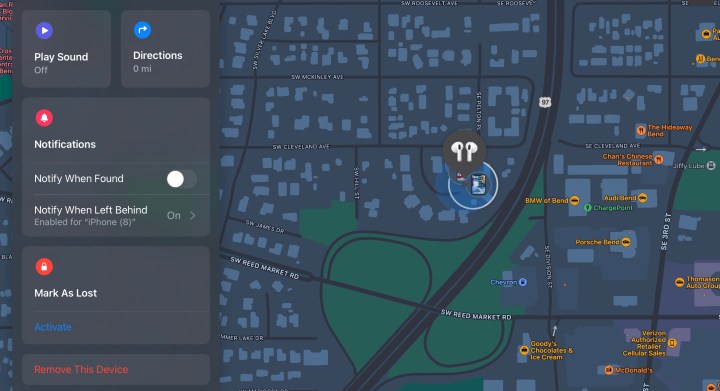
Bildirimleri etkinleştir
Ayrıca Bul’un adında bir bölümü olduğunu göreceksiniz. BildirimlerAirPod’larınızı hemen bulamadıysanız ve bazı ekstra adımlar atmanız gerekiyorsa bu yararlı olabilir.
Aşama 1: Uygulama AirPods’unuzu haritada hiç bulamıyorsa, AirPods’unuzu açmalısınız. Bulduğunda bildirBul, sonunda AirPod’larınızdan bir ping alırsa size bir bildirim gönderecektir.
Adım 2: Ayrıca bir seçenek de var Geride Kaldığınızda BildirinAirPod’larınızdan belirli bir mesafenin dışına çıktığınızda (otoparkta arabanızda bırakmak gibi) seçtiğiniz bir Apple cihazına uyarı gönderecek. AirPod’larınızı arkanızda bırakmaya devam ediyorsanız ve bunun artık olmasını istemiyorsanız bu yararlı olabilir.
Elma 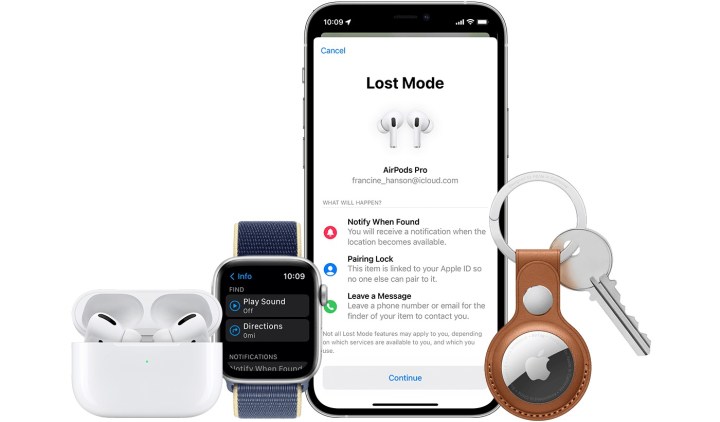
Kayıp Modu Etkinleştir
Pekala, AirPod’larınızın nerede olduğunu bilmiyorsunuz ve şimdilik arama seçeneklerini tükettiniz. iOS 15 ayrıca AirPods Pro ve AirPods Max’e Kayıp Mod adı verilen son bir kullanım seçeneği de verdi. iPhone’lar ve benzeri cihazlar için ekranı kilitlemenize ve cihazı etkinleştirmeye çalışan herkese iletişim bilgileriyle birlikte bir mesaj bırakmanıza olanak tanıyan Kayıp Modu’nu zaten biliyor olabilirsiniz. Bu AirPod’larda biraz farklı çalışır.
Aşama 1: Cihazlarınızı güncellediyseniz — ürün yazılımı güncellemesi otomatik olarak gerçekleşir; gitmek Ayarlar, Genel, Daha sonra AirPod’lar.
Adım 2: En son cihaz yazılımı sürümünü ve uyumlu AirPod’ları arayın; etkinleştirmek için Bul’da seçeneği görmelisiniz Kayıp Modu.
Aşama 3: Seçmek Kayıp Modu ve seç Olanak vermek. Bul artık iletişim bilgilerinizi ve özel mesajınızı ayarlama adımlarında size rehberlik edecek.
Adım 4: Seçme Etkinleştir bitirdiğinde.
Adım 5: AirPod’ların ekranı olmayabilir ancak daha yeni modeller NFC bağlantısını destekler. Kullanıcılar, NFC çipi bulunan akıllı telefonlarını kayıp AirPod’larına yakın tutabilir ve bulunan.apple.com aracılığıyla mesajınızın telefonlarında görünmesini sağlamak için NFC’yi etkinleştirebilir. Bir yabancı AirPods’unuzu bulursa ve ne yapacağını biliyorsa kesinlikle denemeye değer.
Phil Nickinson / Dijital Trendler 
AirPod’ları Değiştirme
En kötüsü gerçekleşirse, kayıp AirPod’unuzu bulamazsınız veya yardımın imkansız olduğunu keşfedersiniz. Her AirPods sahibinin aklına şu soru geliyor: “Yalnızca bir AirPod’u değiştirebilir miyim?”
Cevap Evet! Apple aşağıdakiler için hizmetler sunmaktadır: AirPod onarımı ve değişimi, çeşitli farklı paketler mevcuttur. Garanti kapsamı dışında olduğunuzu varsayarak normal bir AirPod’un değiştirilmesi size 69 ABD dolarına mal olacaktır. AirPod Pro’nun değiştirilmesi size 89 dolara mal olacak. Bu pahalıdır ancak her iki AirPod’u değiştirmekten daha ucuzdur; bu noktada tamamen yeni bir AirPod seti almayı düşünmek muhtemelen daha iyidir. Garantiniz varsa, her iki modeldeki AirPod’u değiştirmenin fiyatı yalnızca 30 ABD dolarına düşer.
Apple’ın bu değiştirme işlemini kendisi yapması gerekiyor, bu nedenle en yakınınızdaki Apple Store’u arayın ve onlara aklınızdakileri bildirin, böylece süreci başlatabilirler.
Editörlerin Önerileri














